CMOS车牌识别一体机开闸配置使用说明书
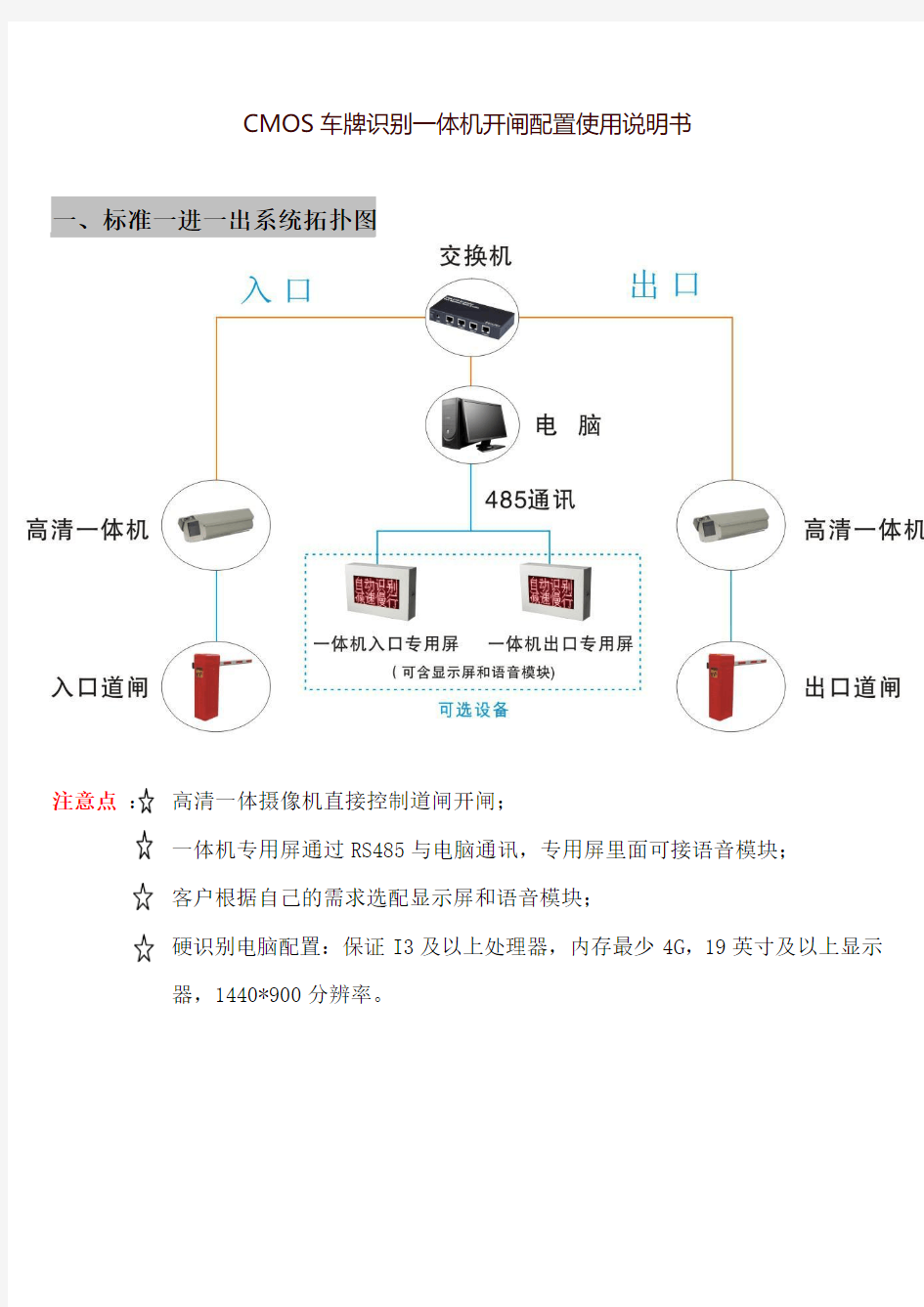
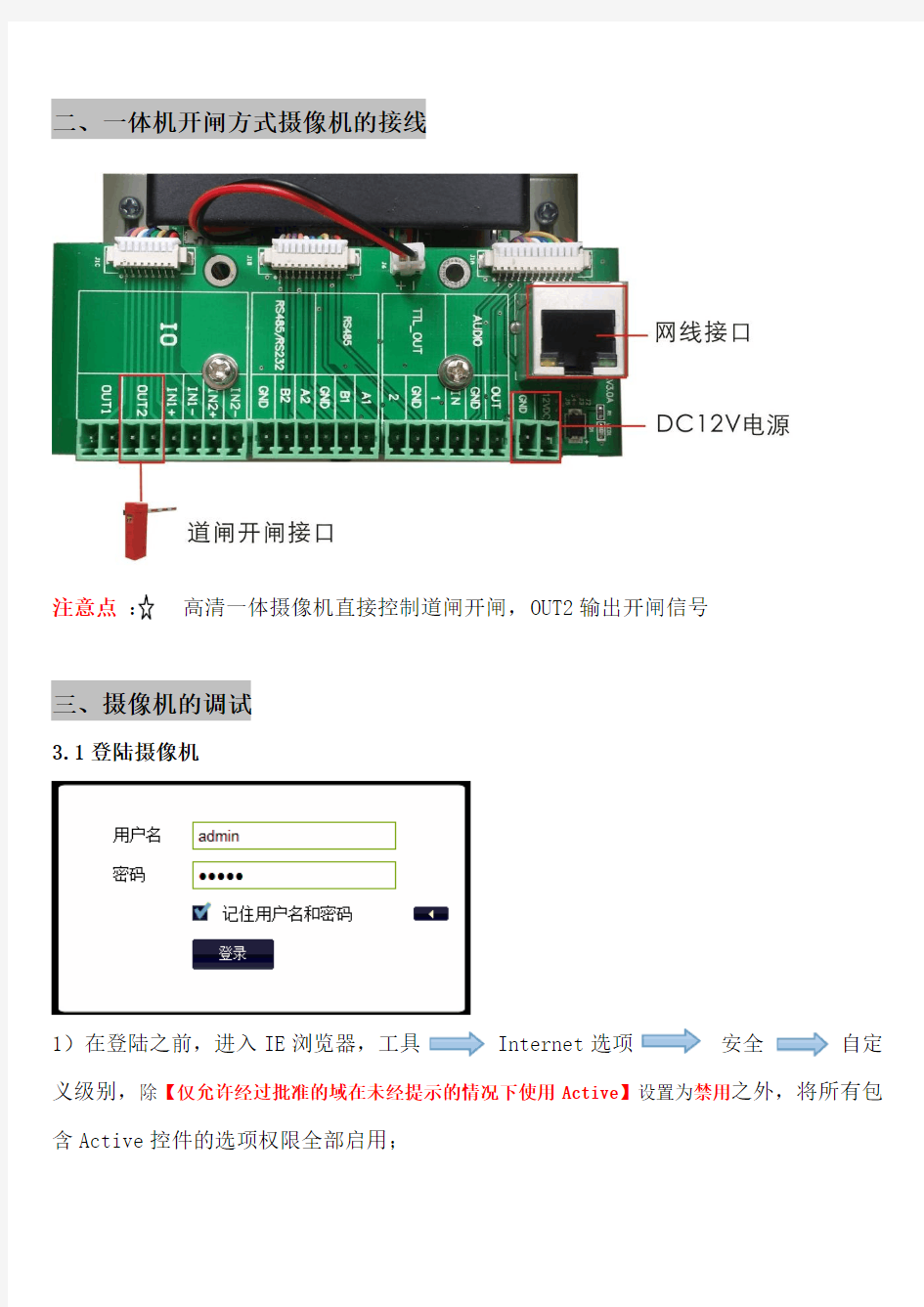
CMOS车牌识别一体机开闸配置使用说明书
一、标准一进一出系统拓扑图
注意点高清一体摄像机直接控制道闸开闸;
一体机专用屏通过RS485与电脑通讯,专用屏里面可接语音模块;
客户根据自己的需求选配显示屏和语音模块;
硬识别电脑配置:保证I3及以上处理器,内存最少4G,19英寸及以上显示
器,1440*900分辨率。
二、一体机开闸方式摄像机的接线
注意点高清一体摄像机直接控制道闸开闸,OUT2输出开闸信号
三、摄像机的调试
3.1登陆摄像机
1)在登陆之前,进入IE浏览器,工具选项安全自定义级别,除【仅允许经过批准的域在未经提示的情况下使用Active】设置为禁用之外,将所有包含Active控件的选项权限全部启用;
2)登陆之后注意提示的控件必须允许安装,阻止安装控件之后视频不能正常显示;
3)在IE浏览器的地址栏输入摄像机的IP,默认摄像机的IP是192.168.2.218;
4)用户名和密码都是admin。
3.2修改IP(默认IP192.168.2.218)
1)出厂时摄像机默认IP地址192.168.2.218,摄像机和电脑IP地址需保证在同一网段;2)修改IP地址后点击确定,摄像机自动重启,等待两分钟,用新的IP地址重新登。3.3输入输出相关选项设置
使用白名单模式时需要勾选开关量输出2,否则摄像机识别车牌之后无输出结果。
切记选择启用白名单
选择精确匹配
3.4储存管理设置
新安装的摄像机需要格式化SD卡
3.5摄像机视频设置
更改摄像机视频文字叠加内容以及文字显示的坐标位置
调节图像质量,一般默认为“中等”,当实时画面出现卡顿,可以把图像质量设置为流畅或较流畅。注:图像质量设置不会影响到识别率
1)调节图像亮度、对比度、饱和度以及清晰度;
2)根据现场的环境调节能看到最清晰即可,最好不要改动太大会对摄像机识别率有影响
1)触发方式选择了虚拟线圈触发,输出结果一定要选择虚拟线圈结果,否则无输出结果;2)触发方式选择了稳定结果触发,输出结果一定要选择稳定识别结果,否则无输出结果。
1)变倍调节摄像机画面的远近,聚焦调节摄像机画面的清晰度;
2)调节摄像机的焦距,车牌大小像素点在120至200之间最合适;
3)根据现场环境及实际情况画虚拟线圈,线圈不可以过于高或过低,也不可过于大,画好线圈一定要保存,否则无效;
4)默认省份一定选择该项目的所在地省份简称。
注意:摄像机为电动调焦,调变倍的时需鼠标点击“+”或“-”不放,调到车牌大小合适方可放开鼠标。调聚焦的时可以点击一下放一下,调清晰为止。
点击上图界面的【设置】,设置虚拟线圈参数,如果是单通道设置车辆通过方向。
3.6车牌宽度像素点测量
IE浏览器里面登陆摄像机,【实时视频】界面,点击【手动触发】,摄像机自动识别车牌,将车牌结果保存起来。
进入【智能配置】下拉菜单里面的【车牌历史记录】,将手动触发识别的车牌下载下来,下载的时候可以下载单张图片,也可以下载整个文件夹,注意照片的排列顺序。
电脑自带画图软件里面打开下载的图片,框选车牌查看车牌宽度像素,识别算法一般要求车牌的宽幅在 120至170 个像素点时最佳。
调整相机的左右倾斜度,保证车辆的车牌在图片中分别与四边保持水平平行,若有倾斜角度会严重影响识别率。
3.7设备版本信息查看
四、硬识别软件设置
4.1设置通讯方式
一体机专用显示屏(控制机)与电脑的通讯方式选着485通讯。
4.2车道及参数设置
连接一体机专用显示屏的时候,也许需要添加车道,需要给一体机专用显示屏设置机号和加载语音。注意车道配置的开闸方式为:读卡或识别开闸。
给显示屏设置机号和加载语音音量大小的界面如下图所示,位于车牌识别参数设置界面的右上角,设置一体机专用显示屏机号和加载语音音量的时候必须确保只连接一块
屏。
注意:1)车牌识别模式为Y模式,勾选启用车牌自动识别;
2)勾选【摄像机开闸】,车牌识别之后,软件直接发给摄像机开闸指令,摄像机控制道闸开闸;
3)【摄像机输出485】不能勾
根据客户需求勾选语音播报和显示屏显示的内容,建议不要所有选项都勾选。
注意图像保存路径和原图保存路径不要一样。
4.3 添加摄像机设备
注意:1)勾选【网络视频】,否则不能正常添加摄像机;
2)摄像机的设备类型为ZNYKTY5
4.4 车牌登记
车牌登记之后,软件会自动在人事信息表和发卡信息表增加对应的信息,故车牌登
记是不用在人事信息里面添加人事信息资料的。
4.4 脱机白名单下载
使用月租车脱机摄像机开闸功能时,需要将登记的车牌信息以白名单形式下载至摄像机里面保存。脱机的时候,摄像机识别到白名单里面的车,自动开闸放行。识别到非白名单里面的车辆一律不开闸
新增或延期的直接点【新增或延期下载】,不用打开摄像机
SNT-SC02CI高清车牌识别一体机工程实施手册
SNT-SC02CI高清车牌识别一体机 工程实施手册
目录 第1章概述 (1) 1.1系统安装示意 (1) 第2章系统安装及参数调整 (2) 2.1系统安装环境要求 (2) 2.2系统前端设备安装 (2) 2.2.1安装镜头(EVETAR-M12VM4510IR) (2) 2.2.2安装一体机(SNT-SC02CI) (2) 2.2.3安装LED补光灯(YHCML04-38) (3) 2.2.4防护罩内接线示意图 (4) 2.3系统前端调试 (5) 2.3.1调整场景和聚焦 (5) 2.3.2调整LED补光灯角度 (10) 第3章系统参数设置 (10) 3.1智能设置 (10) 3.2设置硬触发输入 (10) 3.3设置硬触发输出 (12) 第4章接收识别结果 (14)
第1章概述 本文旨在描述SNT-SC02CI高清车牌识别一体机方案的具体施工方法,内容包括设备的安装、前端调试等内容。下文中SNT-SC02CI高清车牌识别一体机简称“一体机”。 为了安全和正确使用本系统,请仔细阅读具体描述过程中的“【注意】”安全预防措施。其安全等级如下: 【注意】包含有关设备操作的重要信息和有用提示。使用者若忽视此资讯,可能会导致设备损坏以及人员损伤。 1.1系统安装示意 本方案系统安装示意图如下图: 【注意】 1)系统连线注意事项: 一体机的网口通过交换机接到收费系统主机。 单台一体机负责监视一条通道,即停车场的一进或一出。 如需接入一体机的模拟视频作为监控,可以通过模拟视频线接一体机的模拟输出接口。 本方案目前支持硬触发方式,线圈安装位置为车辆出牌位置。如果采用视频流触发方式,则不用埋设线圈。 2)镜头参数:调到最大焦距,约8mm(EVETAR M12VM4510IRC镜头),镜头距离出牌位置大概4米左右。光圈聚焦之后,往Close方向回旋一点(约5mm的距离)。 3)一体机高度:大概90cm左右。 4)LED补光灯的安装:LED补光灯固定在立杆上,距离立杆底部30cm。 5)栏杆机控制: 如需要一体机自动控制栏杆机,则只需在一体机的“F1”口接到栏杆机即可。一体机“F1”口
希沃交互智能平板使用方法和技巧
希沃一多媒体 LED —体机的 使用方法及操作流程 SeeWo 希沃交互智能平板(又叫交互式电子白板) 一一新一代大尺寸高清液 晶触摸电视电脑一体机,也就是高档次的教室多媒体。是一种国际上新近崛起的 替代传统黑板、粉笔的数字化教学演示设备。 它的出现,是对沿袭几百年的黑板、 粉笔、板擦“三位一体”的旧教学模式的一场革命性突破。 交互式电子白板是基于 PC 机的一种具有人机交互功能的输入设备,利用计 算机 的数据处理功能,利用特定的定位笔 代替鼠标在白板上进行操作,可以运行 任何应用程序,可以轻松实现书写、标注、几何画图、编辑、打印、注释、保存 等在计算机上利用键盘及鼠标可以实现的任何操作功能。电子白板将成为未来现 代化教学、办公会议、远程教育及信息交流的主要手段。 一、开关机 πf jΛ? j d"?ι?JJ?J≠ Λ?'- ?1 -'i t ? Λ'L - ≡ 咅■课节U? 咖大戒戒勺、理辭的冲?* 纠+ P?)力堆:Jkg X 、9、内抵如為巒 孟卓 Λ?S?gB ∣? 口 利 盘卒-Fil? ΛΛ∣偶.+%SΛd W 佩F 存BX 谁M 我■仙瀚曲*”* 7FiM 乍?"?6 内 ? ?ι??υsB^? 口 ?μj≡?ΛX ∣ 區 t? 卞摧入□e??序曲蚁 ??W?M?* ?tw J? FAtbW * H' ?t? 1.功能键 内 θJtl 口 * 返冋?t 音量增+加磺小 幵机关机键 一键 开关机 欢卓系统usm 接口 主界面健 Al ? Id 入 t?-WLIW A i?lπJUt 擅一損It t I ■脚呵琬wi.*斗斯停rrz r -MkWW 拦一次IJttWe 谥入 ■ 據加 RC
车牌识别一体机安装调试指南
车牌识别一体机安装调试指南 第一步:选择安装位置和安装高度 摄像机安装在道闸主机前靠近车道的一侧安全岛为佳,以摄像机不伸出安全岛和紧靠道闸主机但不影响道闸使用为原则,如图示意: 保证有效识别距离在2m以上,推荐3~6米,支持2~8米(按标配的2.8~12mm电动变焦镜头),若需识别更长距离,需升级镜头。 小提示:车道长度不足的情况,摄像机可置于道闸后方。
第二步:连接设备 P1为接电源端口,请外接12V-2A的电源,P2端口为网口。 第三步:调节车辆成像角度 在IE地址栏输入设备IP地址(默认IP:http://192.168.1.100, 账号:admin,密码:admin),在网页实时视频查看车辆成像角度。侧
角:小于30度,支持45度;俯角:小于30度,支持45度。 小提示:如正确安装图示,相机可尽量往车道平行方向调整。错 误安装也能识别,但识别率会有2、3个百分点的影响。 第四步:调整车牌成像尺寸及聚焦 在网页“安装引导”页进行调节,引导页视频图像上已给出一个推荐的车牌尺寸,只需调节“变倍”,配合“聚焦”,使实际场景中的车牌尺寸尽量接近于推荐的车牌尺寸即可 推荐的宽度:车牌在视频中的宽度在120-200个像素范围,或者占视频图像宽度的1/10-1/7之间。 小提示:先调变倍,再调聚焦,车牌过大会影响识别率。
第五步:配置识别区域和虚拟线圈 视频流识别:识别的帧数越多,识别率越高。 识别区域:在“安装引导”界面,可自定义识别区域,通过配置识别区域可屏蔽掉不必要的干扰。 虚拟线圈的位置配置:虚拟线圈控制了识别结果的触发时机,可自 定义线圈位置,线圈需绘制在识别区域内部。 小提示:最佳识别区域在视频图像的下半部分,车牌尺寸合适,且车辆由上至下驶入识别了较长距离(虚拟线圈多绘制于此)
中银科技触摸一体机使用说明书资料
多功能一体机简易使用说明书
使用说明手册 一:开箱后请检查附件-------------------------------------------------------------------1 二:整机示意说明----------------------------------------------------------------------1 三:壁挂安装说明-----------------------------------------------------------------------3 四:通电启动说明-----------------------------------------------------------------------4 五:触控面板使用说明-------------------------------------------------------------------7 六:红外屏校正说明---------------------------------------------------------------------8 1,使用校正软件校正------------------------------------------------------------8 2,系统自带功能校正-----------------------------------------------------------10 七:接口端子说明----------------------------------------------------------------------13
直播机使用说明
直播机使用说明 硬件说明 一、后面板接口介绍 1、电源开关 由上至下依次为:复位开关、主电源开关、保险、电源插口、12V台子开 关。 2、音频 由左至右依次为:1~4路声音输入、辅音输入、音频输出。 第1、2路卡侬麦克的接口。 3、视频 其中依次为:A/V信号的1~4路的视频输入、为上下 两组分量视频输入、A/V信号的视频输出。 分别为:S信号的1~4路输入、S信号的输出。 分别为:HDMI 1、2路输入、VGA 1、2路输入
分别为:VGA输出、HDMI 输出。 3、其它辅助接口 485通讯接口:用于控制485协议的摄像机。 双千兆网络接口。 二、操作面板介绍 1、特技台 提供多种的转场特效(划像、画中画、淡入淡、多模、零秒切换)。 2、切换台 上下两排本别对应1~6路视频,上面一排为当前显示、下面一排为预监,利用右边的滑动杆来实现A/B轨道的切换。 4、调音台 由左至右依次为:1、2路声音输出、辅音输出、卡侬1、2音频输出、主音频输出。 5、音频预监 由上至下,由左至右依次为:1~4路声音、主声音、pc声音。 三、直播机的设置 1、WMV流的播放 a、打开直播机进入Windows系统后,双击,进入直播软件。在直播软件中,我 们会看到很多的窗口,这里我们按照由下到上,由左到右的原则,分别定义为第一路(Camera1)、第二路(Camera2)、第三路(Camera3)、第四路(Camera4)、第五路(RGB1)、第六路(RGB2)、最上面的两路右侧为第七路(大多设置为小码流、低分辨率用于网络直播)、最上面的两路左侧为第八路(大多设置为大码流、高分辨率用于保存),前四路可以接入A V信号,5、6路接入VGA信号。 b、在直播软件中每一项前会有,单击此处可以调节码流、分辨率等。 此外,单击“设置”下的重新设置同样会打开一个同样的窗口。如图: 这里以第七路信号为例,进行说明。 在此菜单中,可以对“压缩码流设置”进行调节,视频可以从1kbps~15000kbps区间任意调节;音频可以从下拉菜单中进行选择。另外在服务器为WMS时,视频编码选择WMV;如果服务器为FLV时,则需要在下拉菜单中选择h264项。音频编码可以选择mp3或wma具体要根据客户端的解码器来确定(一般用默认的mp3即可,如果客户端在观看时提示没有解码器从而无声音,则可以选择WMA项)。调节完后单击“应用”即可。 这时“图像属性”将由原先的灰色(不可选择状态),变为黑色(可选状态)。单击“图像属性”会显示如下窗口,在“输出大小”中选择相应的分辨率。 之后一路单击确定即可。 c、在完成图像的码流和分辨率的响应设置之后,我们就可以进行网络的直播和图像的录制 了。 首先,单击“字幕”右边的三角按钮,当此按钮为绿色时 然后,单击“设置”→“发布到WMS” 在“服务器IP”中,按如下格式进行填写,即“WMS HTTP 服务器控制协议,建议使用8080)/live(此处为“发布点”名称,用户可以自己任意取名)”
希沃一体机考核题目及操作要点
希沃一体机考核题目及操作要点 第一题: 演示如何打开ppt,并设置为16:9实现全屏显示播放,并翻到下一页,结束放映。 操作提示:打开幻灯片,依次选择“设计—页面设置—幻灯片大小—全屏显示(16:9)”即可全屏放映,单指向上滑动即可翻到下一页,单指长按2秒待出现圆圈,然后放开手指即可弹出右键菜单,然后选择结束放映。 第二题: 1.请演示“桌面模式”与“标准模式”之 间的切换方法。 操作提示:双击桌面上的图标,即可启动 EasiNote应用软件。此模式为标准模式,如图: 单击桌面图标,即可切换桌面模式。然 后单击图标回到标准模式。 2.请演示“标准模式”与“语文模式”、“数学模式”、“英语模式”、“物理模式”、“化学模式”之间的切换方法。 操作提示:单击屏幕左边按钮,即可弹出模式菜单,选择相应学科模式即可,然后返回标准模式。
第三题: 1.在标准模式下,选择任意笔类型、调整笔画粗细和选择颜色,书写“多媒体应用培训”。 操作提示:单击屏幕下方“书写”按钮即可选择笔类型、笔画粗细和颜色,书写“多媒体应用培训”。 2.使用橡皮擦工具演示点擦、圈擦、清页功能。 操作提示:单击屏幕下方“橡皮擦”按钮即可选择点擦、圈擦、清页功能。 第四题: 1.添加一个页面,书写“开远一种”。 操作提示:单击屏幕右下方“添页”按钮即可添加一个新页面,选择笔书写“开远一种”。 2.用手擦除“种”字偏旁,并使用“漫游”将文字移动到左上角。 操作提示:直接使用手掌或拳头擦除偏旁,用选择工具选择“开远一中”,即可将文字拖动到左上角。 第五题: 1.在标准模式下,添加一个页面,打开”工具“中的“小工具”箱演示下列小工具的使用(以下工具任选一种演示)。 (1)计时器 (2)放大镜 (3)遮幕
车牌识别一体机设置教程
硬件车牌识别系统设置教程:设置摄像机IP 曲护百虔 打开浏览器输摄像机机身出厂IP地址 提示安装不安全的视频控件,调整浏览器安全设置后安装视频控件 由于无生號证戎亦吉,所收*inio 当提示Windows 阻止的时候请更改浏览器安全设置 Internet 选项 选择一个区域以查看或更改安全设置。 该区域的妄全级别(L) 中-高 號懸瞬舉碧誘启勺自定义级别?…]旳丿呼I 口 "将所有区域重置为谿㈱别値) 晞^~][ 取消]应用⑷ 选择安全选项,再点自定义级别 常规寿全隐私內咨连接程序 乜」 本地受信性的站受限创的站 Intranet = <= 站点CS) 1 幕题就礙适用于在 该回蒯允许级别:中到高 -不下 网 不 的 ±示 凡是写着ActiveX的选项请点“启用”后再点确定。 设置好安全选项后刷新页面会弹出控件安装界面,点安装就可以了。 如杲看到此文字级诸剧新页面](2.0] 请再次刷新网页直至看到视频 饰冲Di E 主走识别塔 云合一输入输出存储管理 智能分析用户官理鬲器维需支無基本辣中心朋务器叩叫碟口皱射动态域宕ft 服务器名 咖止 子网掩码 默认翩关 DNS服务器 h社p端口 rtsp 端口 IVS 192.168,1,100 255,255.255 0 192.168.1.1 请更改摄像机IP地址,注意:每台摄像机IP地址及电脑IP都不能相同 车牌识别一体机安装调 试指南 Pleasure Group Office【T985AB-B866SYT-B182C-BS682T-STT18】 车牌识别一体机安装调试指南 第一步:选择安装位置和安装高度摄像机安装在道闸主机前靠近车道的一侧安全岛 为佳,以摄像机不伸出安全岛和紧靠道闸主机但不影响道闸使用为原则,如图示意:保证有效识别距离在2m以上,推荐3~6米,支持2~8米(按标配的~12mm电动变焦镜头),若需识别更长距离,需升级镜头。 小提示:车道长度不足的情况,摄像机可置于道闸后方。 第二步:连接设备 P1为接电源端口,请外接12V-2A的电源,P2端口为网口。 第三步:调节车辆成像角度在IE地址栏输入设备IP地址(默认IP:,账号:admin,密码:admin),在网页实时视频查看车辆成像角度。侧角:小于30度,支持45度;俯角:小于30度,支持45度。 小提示:如正确安装图示,相机可尽量往车道平行方向调整。错误安装也能识别,但识别率会有2、3个百分点的影响。 第四步:调整车牌成像尺寸及聚焦 在网页“安装引导”页进行调节,引导页视频图像上已给出一个推荐的车牌尺寸,只需调节“变倍”,配合“聚焦”,使实际场景中的车牌尺寸尽量接近于推荐的车牌尺寸即可 推荐的宽度:车牌在视频中的宽度在120-200个像素范围,或者占视频图像宽度的1/10-1/7之间。 小提示:先调变倍,再调聚焦,车牌过大会影响识别率。 第五步:配置识别区域和虚拟线圈 视频流识别:识别的帧数越多,识别率越高。 识别区域:在“安装引导”界面,可自定义识别区域,通过配置识别区域可屏蔽掉不必要的干扰。 虚拟线圈的位置配置:虚拟线圈控制了识别结果的触发时机,可自定义线圈位置,线圈需绘制在识别区域内部。 小提示:最佳识别区域在视频图像的下半部分,车牌尺寸合适,且车辆由上至下驶入识别了较长距离(虚拟线圈多绘制于此) 第六步:安装外置补光灯 通过安装外置补光灯,可在夜间得到更好的成像质量和提高识别率。外置补光灯使用停车场专用白光LED补光灯,带光敏电阻自动开关功能,防水等级IP65。 错误提示:外置补光灯与一体机安装距离过近,两者的距离小于30cm,补光灯的光线会直接被车牌表面的反光涂层反射到镜头,导致 车牌在视频图像中引起过曝,显得发白,影响最终的识别结果 第七步:调整内置补光灯亮度 在“安装引导”界面,可调节内置LED亮度等级。错误亮度等级,内置补光灯过亮,照成过曝情况,此时应该降低补光灯的亮度,如下图: 小提示:内置亮度设为2-3级就行,对于识别距离超过6米的停车场,可提高亮度等级,不是车牌越亮越容易识别 第八步:接通其它接口线路,满足典型应用需求 整体结构: 车牌识别一体机尾线接口说明 序号描述功能 标 识 详细 接线 说明 P黑色电源 1 9- 高清智能车牌识别系统安装与调试手册 V2.1(详细版本) 智能车牌识别停车场管理系统简介 智能车牌识别停车场管理系统是我司根据当前市场发展与客户的需要,开发 出来的一款以车辆车牌作为车辆进出车场主要凭证,同时可辅以IC卡刷卡、可 实现固定车辆和临时车辆收费、基于以太网的停车场管理系统。该系统支持多通 道进出与图像对比、满足复杂的收费需求;数据处理速度快、信息存储安全、扩 展性强,能根据用户的需求,提供合适的停车场系统解决方案。 主要特点: ●正常情况下,完全以车牌作为出入场凭证 ●对临时车牌可进行精确收费,月租车牌过期后可进行临时收费,有效地防止停 车费用的流失 ●具备脱机与脱网功能。在脱机与脱网时,月租用户可自由出入 ●车牌识别一体机可代替传统的视频系统,不需要补光灯、摄像机等。成本 低,有较强的竞争力 ●支持多种车牌识别器,客户可选择面多 ●提供多种网络显示屏,可播放与显示广告词、出入场欢迎词、时间、剩余 车位、收费金额等 目录 第一章系统配置 (1) 1.1系统相关材料、器件的准备 (1) 1.1.2 软件清单 (1) 1.2工具需求 (1) 第二章软件安装 (1) 2.1 PC机型及配置的选择 (1) 2.1.1硬件环境 (1) 2.1.2 软件环境 (1) 2.1.3 局域网通讯环境 (2) 2.2 数据库安装 (2) 2.3 停车场系统软件安装 (10) 第三章车道信息显示屏安装 (14) 3.1车道信息显示屏安装 (14) 3.6车牌识别相机的安装接线 (15) 第五章系统调试 (17) 5.1网络的组建 (17) 5.2 系统初始化设置 (20) 5.2.1启动SQL Server服务器 (20) 5.1.3 数据库创建配置 (22) 5.1.4 运行车牌识别系统服务服务器 (26) 5.1.5 车牌识别系统初始化 (26) 5.1.5.1管理员登录 (26) 5.1.5.2系统参数初始化 (26) 5.1.5.3创建岗亭 (28) 5.1.5.4创建通道 (29) 5.1.5.5设置收费规则 (31) 5.1.5.6注册车牌 (33) 5.12 数据整理与系统备份 (34) 希沃一体机软件使用说明 打开我们的一体机后会立刻进入我们的触摸状态,几乎不需要时间的等待,进入触摸状态后,老师能够用专用笔在一体机上试一下,看看我们的白板笔和桌面图标是不是在一个相同的点上。然后就是我们鼠标左键右键的一个区分和使用,左键就是跟我们平时的鼠标是差不多的直接点击我们的桌面图标就能够单击一下双击两下,而实现鼠标右键的功能只需要在屏幕上一直点着不动,大概3-5秒的时间就会进入我们的右键功能。 出现快捷工具条。首先是笔触:可选择软件提供的软笔、硬笔、荧光笔等在桌面上实行书写和批注。老师能够根据自己的需要选择哪一种笔实行书写或批注。接下来是擦除功能,它分为点擦、块擦、圈擦,对于写错的字体都能够用擦除功能实行擦除,圈擦是把写错的字体圈住就能够实行擦除。漫游功能,点击一下这个图标,就能够随意拖动图片或你写在白板上的内容。 添页功能:当这个页面写满时,点击一下这个图标就会出现另一个完整的页面。然后是删页功能,如果感觉当前页面已经没有用途,就能够点击这个图标实行删页。图形功能:有各种线形和几何图形,如直线、三角形、四边形、圆等等,只需在所需图形的图标上点击下,直接在白板上拖拉就能够完成。工具:首先是放大镜,点击一下就 会出现一个圆状的放大镜,拖动红色边缘就能够将局部的内容放大,旁边有两个小图标,分为关闭和设置,设置能够改变放大镜的大小和颜色的明暗水准,用完之后就直接点击叉号关闭就能够了。聚光灯,它能够突出光圈区域的重点内容,光圈区域的大小和背景的明暗水准能够通过旁边的设置来实行调节。第三个是屏幕幕布,它的作用是来遮住部分答案,只留出相对应的问题,如果感觉幕布太大,点击旁边的设置图标内有一个指定矩形,然后根据自己的需要在桌面上拖拉,这样就能够方便老师的教学,激发学生自主思考的水平。屏幕录制:点击这个功能,能够把一节课讲的内容录下来,实行保存,能让学生拷下来实行复习。桌面的右边有一个选项框,讲课的内容都能够保存下来,如果讲完课有什么不懂的能够点击它实行查看,并且还能够以文件的形式保存有电脑中。菜单功能:里面常用的功能有导出功能,是把批注过的页面以什么样的格式导入到你的u盘或者笔记本或者电脑本身(导出的格式:ppt、pdf、word、png等),导出后的文件是以你的导出格式为准,也就是说如果你是选择以PPT的格式导出保存到你的U盘或电脑上,那么你打开的它的时候就是以PPT打开的。导入功能:使用这个功能能更方便的把一些图片或者视频音频插入到你的白板页面中。设置:能够用来设置画笔的粗细以及颜色,更改工具条的方向(竖向或者横向) 一、产品简介 文通科技针对停车场行业,推出基于嵌入式的智能车牌识别一体化设备,该设备具有高性能、低功耗、稳定性强等特性,产品集成了车牌识别相机、镜头、防护罩、立柱、补光灯等设备,具有集成度高、安装快捷方便、易于开发等特点。 1.1产品整体结构 文通智能车牌识别一体机包含防护罩、相机、镜头、万向节、立柱、法兰盘、补光灯、电源等,详细如图1.1: 图1.1 智能车牌识别一体机 ①防护罩; ②高清车牌识别相机; ③万向节; ④上法兰盘; ⑤不锈钢立柱; ⑥补光灯支架; ⑦补光灯; ⑧下法兰盘 1.2 防护罩内部组成 文通智能车牌识别一体机防护罩内部包含高清车牌识别相机、镜头、电源、接线端子、温控模块、风扇等,详细如1.2图: 图1.2防护罩内部结构 ①高清镜头; ②高清车牌识别摄像机—130万像素; ③防护罩; ④相机接口: 12V电源接口、IP网络接口、 地感触发信号接口、补光灯触发线接口、 RS485接口(保留)、BNC接口(保留); ⑤电源; ⑥接线端子; ⑦风扇:内置温控模块,自动控制加热; ⑧温控器 1.3 高清车牌识别相机接口 文通智能车牌识别一体机相机接口包含:IP网口、电源接口、地感触发线接口、补光灯触发线接口等,如图1.3所示: 图1.3智能车牌相机接口 ①线缆接口: A:地感触发线接口(开关量信号输入) B:补光灯触发线接口(开关量信号输出) ②BNC视频输出接口(保留); ③IP网络接口; ④电源接口; ⑤Micro SD卡插口; 二、产品线路连接及安装安装 2.1 防护罩内部接线 图2.1 防护罩内部接线图 说明: 接线端子上,接入AC220V: ?1和2是一组火线(L) ?3和4是一组零线(N) ?5和6是一组地线(G) 电源线和闪光灯电源线接入方式: ?1接电源火线L—火线 ? 2 接补光灯火线 L—火线 ?3接电源零线N—零线 希沃—多媒体LED一体机的 使用方法及操作流程 seewo希沃交互智能平板(又叫交互式电子白板)——新一代大尺寸高清液晶触摸电视电脑一体机,也就是高档次的教室多媒体。是一种国际上新近崛起的替代传统黑板、粉笔的数字化教学演示设备。它的出现,是对沿袭几百年的黑板、粉笔、板擦“三位一体”的旧教学模式的一场革命性突破。 交互式电子白板是基于PC机的一种具有人机交互功能的输入设备,利用计算机的数据处理功能,利用特定的定位笔代替鼠标在白板上进行操作,可以运行任何应用程序,可以轻松实现书写、标注、几何画图、编辑、打印、注释、保存等在计算机上利用键盘及鼠标可以实现的任何操作功能。电子白板将成为未来现代化教学、办公会议、远程教育及信息交流的主要手段。 一、开关机 1.功能键 2.鼠标及键盘 长按屏幕三秒以上形成一个圈即可实现右键功能进入白板模式: 二、菜单界面功能 1.书写擦除:可使用不同类型和颜色的笔在屏幕上进行标注并能进行手写识别汉字、英文及擦除功能; 2.供矩多形、三角形、椭圆形、梯形等至少7种图形的绘图功能,并能随意填充不同的颜色,大小调整、旋转、删除、复制、填充等常用功能并能对页面中的任何对象(包含书写的笔迹)进行复制、粘贴、移动、放大、缩小、旋转等编辑; 3.无限大小的虚拟数字黑板,可任意拖动延伸;所书写及批注内容能全局预览并快速定位;实现手指放大缩小实物图像,并直接在屏幕上针对展台动态信号进行批注和标识 4.使用手写识别可以把汉字变为印刷体。 5.提供遮幕、日历、时钟、聚光灯、屏幕截图、放大镜、计算器、量角器、直尺、三角板、圆规等教学展示的辅助功能; 车牌识别一体机安装施工方案 1、安装距离:保证有效识别距离在2m以上。所谓有效识别距离,是指可识别的车道 长度。 2、安装位置:摄像机安装在道闸主机前靠近车道的一侧安全岛为佳,以摄像机不伸 出安全岛和靠近道闸主机但不影响道闸使用为原则,见图1~3。 图1 图2 图3 3、安装高度:对应不同的识别距离,安装高度相应变化,确保俯角小于30。建议选 用高度可调的立柱。由于一体机出色的宽动态效果,高低杆安装都能得到较高的识别率。 请尽量保证车牌在图像中水平,如果水平角大于30。会一定程度影响识别率。 下图是正确安装的高杆和低杆成像示例: 摄像机安装高度、角度: 图4 安装高度与对应有效识别距离的典型配比: 4、相机补光灯亮度设置:对应不同的识别距离,内置补光灯的亮度需要不同的设置; 在网页界面的“安装引导“页可设置内置补光灯亮度等级(见图5) 图5 推荐的亮度等级与有效识别距离配比表 内置补光灯亮度合适时效果如图6: 图6 如内置补光灯过亮,造成过曝的情况如图7,此时应酌情降低内置补光灯的亮度等级。 图7 注意:内置补光灯仅用于照亮车牌,而不适于对环境进行补光。 5、外置补光灯选型与安装:为了在夜间得到更好的成像质量和提高识别率,需要安 装外置补光灯。外置补光灯使用停车场专用白光LED补光灯,带光敏电阻自动开关功能,防水等级IP65。安装示意见图8。 图8 外置补光灯功率、聚光角度与有效识别距离的典型配比表 补光灯安装位置为低杆安装;与像机安装距离50COM为最隹距离(如图9) 午(图9) 特别需要避免以下外置补光灯错误的安装情形: 外置补光灯与一体机安装距离过近:如图10左,两者的安装距离小于30cm,补光灯的光线会直接被车牌表面的反光涂层反射到镜头,导致车牌在视频图像中过曝,显得发白,影响最终的识别结果; 图10 注意:请确保外置补光灯的安装位置到一体机的垂直距离大于30CM; 夜间环境,外置补光灯的安装:可以安装在立柱的下端,但要注意和一体机的距离,尽量在米以上的距离,现场的外置补光灯光线太过于强烈,和一体机距离在米左右,如图9,同时补光灯的光线太强可以把角度往下调,避免过曝,如图(11-1),光线的焦点可以指向图中的椭圆处,尽量避免直射车牌;如图11-2 (图11-1) 深圳市罗拉智能科技有限公司 车牌自动识别一体机 技 术 方 案 市罗拉智能科技 目录 第一章系统介绍............................................................................................................................................ - 2 -1.1)系统概述........................................................................................................................................ - 2 -1.2)系统特性........................................................................................................................................ - 2 -1.3)解决问题........................................................................................................................................ - 3 -1.4)功能模块........................................................................................................................................ - 4 -1.5)总体设计........................................................................................................................................ - 6 -1.6)设计依据........................................................................................................................................ - 6 -1.7)系统优势........................................................................................................................................ - 7 -1.8)系统拓扑图.................................................................................................................................... - 8 -1.9)产品细节鉴赏..................................................................................................... 错误!未定义书签。 1.10)系统安装方式................................................................................................................................ - 9 -1.11)系统进出场流程图...................................................................................................................... - 13 -1.12)项目车道布设图.......................................................................................................................... - 16 -1.13)项目方案设计效果图......................................................................................... 错误!未定义书签。 1.14)系统功能概述.............................................................................................................................. - 18 -1.15)系统进出场流程图.. (21) 1.16)用户使用 (22) 1.17)图像对比 (22) 1.18)系统管理软件 (23) 第二章主要设备介绍 (24) 2.1)车牌识别一体机 (24) 2.2)专用LED补光灯 (27) 2.3)18寸防护罩 (28) 2.4)镜头 (29) 2.5)快速道闸 (30) 2.6)道闸车辆检测器 (31) 2.7)车道信息显示屏 (32) 教室希沃触控一体机设备管理制度 为推进学校办学条件现代化进程,进一步提高课堂教学效率,学校为所有班级安装了希沃触控一体机。为确保触控一体机教学设施的正常应用,并做好维护和管理工作,特制订本管理制度: 一、所有班级的触控一体机实行班级负责制,直接责任人是各班的班主任。 班主任主要负责本班触控一体机的管理和安全工作,维持触控一体机的正常运行,平时保管设备的钥匙,发现问题及时与学部领导联系。 二、各班级确定一名品学兼优、热心班级服务、工作认真负责的学生担任班级一体机管理员。 班级一体机管理员协助班主任,具体负责本班设备的日常使用和管理工作,老师上课时提前到班主任处取钥匙开锁并协助老师使用设备,使用完毕后正常关闭设备并及时上锁。做好设备使用情况的登记工作,并要求使用老师签字确认。平时注意做好设备的清洁保养工作,遇到设备故障、损坏或丢失情况,及时向班主任汇报。 三、教室触控一体机只供本班教师上课时使用。 严禁学生利用触控一体机进行与教学无关的操作。需用多媒体进行教学的课程,任课教师做好课件,充分发挥多媒体的作用。任何人不得擅自挪用、滥用触控一体机。 四、使用触控一体机的教师必须接受操作培训。 要严格按多媒体系统操作规程操作,以确保系统正常运行,遇到问题及时与学部主管领导联系。特别注意使用触控一体机后要正常关机并切断电源。禁止在触控一体机插座上充电,防止损坏设备和安全事故的发生。其他人不得擅自拆卸设备或更改系统设置。 五、各班要做好一体机防病毒和必要的软件升级工作。 教师在一体机上存放的资源,只限上课的课件和与上课科目有关的音视频资源,任何人不得在一体机C盘和桌面存放文件,不准擅自安装或下载与教学工作无关的软件。使用U 盘等移动存储设备前请先进行杀毒。 六、各班级一体机管理员或值日生应每天对触控一体机进行清洁、除尘。 课间可以用柔软干燥的抹布清洁灰尘,切忌用湿抹布清洁,要时刻保持一体机屏幕的干燥、清洁,切实做好防尘、防潮、防火、防盗等工作。学校将对触控一体机和移动白板的使用管理情况每一个大周检查一次。同时,不定期、不定时(特别是午间、晚间)对班级一体机电源是否正常关闭、移动黑板是否上锁、设备上是否有灰尘等情况进行检查,并及时通报检查结果。 七、各班有义务保护好触控一体机。 人为损坏、违规操作及违禁行为所造成的触控一体机的损坏,学校将责令班级照价赔偿,并追究当事人相关责任。学校将各班触控一体机的管理纳入班级量化管理,作为班级评比的内容之一。 八、此制度从颁布之日起执行。如有未尽事宜或在使用中出现未涉及到的问题,由学校负责解释。 政教处 2018年8月30日 多媒体教学一体机 因为专注,所以专业Array多媒体教学一体机 用户使用手册 目录 服务信息 (3) 包装内物品 (4) 产品介绍 (4) 产品外观图 (5) 产品结构图 (6) 产品拓展图 (7) 产品安装方式 (8) 产品功能与使用方法 (9) 投影机控制说明 (9) 技术规格 (10) 故障及解决方法 (11) 注意事项和维护保养说明 (11) 服务信息 网络服务 你可以通过下列方法取得本公司的技术支持及相关信息。 公司网址::https://www.360docs.net/doc/231213309.html, 全国统一免费服务热线:400-8585-616 产品售后服务保证事项 1.本机产品整机3个月包换,三年保修,电脑配件保修1-2年。包换、保修仅 限于主机包装,各类连接线、软件产品、技术资料等附件不在保修范围内。 2.若产品购买后的3个月出现设备性能问题且外观无划伤,经公司本部确认, 可直接更换新产品;无故障产品,原样退回给客户。 3.在产品出现问题,用户需要技术支持服务时,可以以热线电话、传真或者电 子邮件的形式通知升皇电子,技术人员将在第一时间与用户联系,了解用户的准确需求,如果是产品运行问题,技术人员将会对问题的相关现象进行详细记录,同时为用户提供解决方案,或者告知明确的答复时间,随后组织相应的技术力量对问题进行分析,制定解决方案。在系统运行过程中,出现的故障主要存在以下几类:操作错误、系统错误、配置错误、通讯线路错误、硬件故障,在得到了用户的故障服务请求之后,将搜集充分的故障信息,分析故障的种类,根据不同故障采取相应的解决方案,视具体情况对用户进行电话支持或者现场服务解决问题。 4.经销商向您做出的非我司保证的其他承诺,我司不承担任何责任。 5.下列情况不属于免费保修范围,我司可提供有偿服务,敬请注意: 5.1未按使用说明书要求安装、使用、维护、保管导致的产品故障或损坏: 超出包换、保修期限。 5.2擅自涂改、撕毁产品条形码。 5.3未经广西升皇电子科技有限公司许可擅自改动的本身固有的设置文件或 擅自拆机修理。 5.4发回去返修途中运输装卸导致的损坏。 5.5因发生不可抗拒力如地震、火灾、水灾、雷击等导致的产品故障或损坏。 5.6其他非产品本身设计、技术、制造、质量问题而导致的故障或损坏。 希沃一体机培训稿 平原县第五中学 张伟 大家好,我是张伟,年前我们各个教室都安装了这台希沃一体机,对于我们的教学提供了很大的帮助。我个人本就喜欢摆弄这些电子设备,然后在王校长的指导下,结合自己上课的体会,对这个一体机有了较多的了解,今天和大家一起学习希沃一体机的使用技巧。 一、希沃一体机的基本操作 希沃一体机包含电视、安卓、电脑三大系统,但咱们的一体机没有接有线,电视就没办法看了。首先看一下实体按键 1、最左侧第一个按键是开关机,如果这个按键是红灯,表示机器已经通电,但没有开机。单击该键就能开机,开机后按键显示为蓝灯常亮,在开机状态下再次单击该键,则关闭主屏幕处于待机状态,按键显示为蓝灯闪烁。再次单击或者点击屏幕即可唤醒。需要关机时,则长按3s后出现关机确认对话框。 2、开机后,默认进入安卓系统,这个系统简单的说,就和我们智能手机的系统是基本相同的,虽然也能播放课件和视频,但效果比较差,对一些格式也不支持。所以我们需要进入电脑系统才行。 3、点击下方小房子一样的按键,返回安卓系统。 此时,想要进入电脑系统有两种方法,第一,在屏幕下方中间有一个向上的箭头,点击一下,或者往上拖,调出中控菜单。点击pc,进入电脑系统,如果pc下方的小点是灰色的,代表电脑还没启动,点击后会出现我们常见的开机画面。我这个电脑已经激活了,还有很多班级的电脑没有激活,我把激活软件发到邮箱中,班主任们可以自行下载。在电脑系统下,再从底边用手指往上拖,可再次调出中控菜单,单击android,回到安卓系统。 第二种办法,按一下屏幕右下方的齿轮状设置键,也能调出中控菜单。由电脑系统返回安卓系统时,也可以直接点击屏幕右下方的小房子按键,一键返回安卓系统。 中控菜单中,除了能切换系统,也能调节音量和亮度。屏幕右下方也有调节音量的按钮。不再细说。 最右侧有3个usb接口,颜色不一样,第一个是3.0的usb,后两个是2.0的,区别在于3.0的版本高,传输速度快,但有可能不兼容一些设备,建议首选3.0,如果发现不行,再换成后两个2.0的即可。 4、基本键盘鼠标操作。鼠标方面,根据我们平时用电脑的3种方式依次说一下,鼠标左键单击,在这里也是单击。鼠标左键双击,就快速的连点两下。重点是鼠标右键单击,在这里则是长按屏幕 3s,当出现白圈时,松开手指就可以了。键盘方面,在任意地方单击,在屏幕左侧就会出现这样一个白色的东西,再次点击两次这个东西,就能调出键盘。 停车场管理系统自动车牌识别计费系统技术方案 目录 1企业概况 (4) 1.1公司简介 (4) 1.2资质证书 (4) 2概述 (10) 2.1系统方案总体设计 (10) 2.2项目背景 (11) 2.3方案概述 (12) 3系统介绍 (14) 3.1车牌识别系统简介 (14) 3.2系统优势 (15) 3.3系统组成 (16) 4主要设备参数性能介绍 (19) 4.1CA-AB900道闸 (19) 4.2INEX- TI200 200万高清识别一体机 (20) 4.3CA-600读卡控制器 (21) 技术参数: (21) 4.4软件监控界面 (22) 4.5其他辅件 (22) 5售后服务 (23) 5.1保修时间及范围 (23) 5.2维修及维护服务 (23) 5.3更新改进服务 (23) 5.4客户档案,完善产品质量 (24) 6部分工程案例 (25) 1企业概况 1.1 公司简介 北京市仟安科技有限责任公司是设计、研发、生产、销售、服务为一体的高新技术企业。公司凝聚了大批实力雄厚的研发团队和技术团队,凭着对智能化应用领域多年来的积淀和对未来智能化领域发展的导向,为用户提供有价值的产品和服务。 公司经过多年的开发研究,引进国外最先进的高新技术,不断完善自我。主要研发停车场主板软件、生产智能道闸、停车场收费系统、车位引导系统、派车系统、门禁系统、自动检售票系统等安防权限认证、消费认证产品。仟安的智能系统解决方案也已得到客户的全面认可和好评。经国家技术监督部门检验、产品的技术含量及外光造型已达到世界先进水平。现“仟安”产品已遍布全国各大城市及地区,并已成功销往海外。 公司以“冲破束缚,发展无限”为企业宗旨,积极引领核心技术创新,不断为全球用户创造完美产品。逐渐形成了“开拓、创新、共赢、务实”的企业文化,建立了朝气蓬勃的精英团队。 公司自创建以来,一直保持了高速发展态势,现已成为国内停车场系统服务领域的领跑者,致力于成为中国领先的安防服务品牌。 1.2 资质证书 视频综合平台一体机系列 视频综合一体机 客户端操作手册 杭州海康威视数字技术股份有限公司 https://www.360docs.net/doc/231213309.html, 技术热线:400-700-5998 UD.6L0103C0167A01 非常感谢您购买我司产品,如您有任何疑问或需求请随时联系我们。 本手册适用于以下产品: 本手册可能包含技术上不准确的地方、或与产品功能及操作不相符的地方、或印刷错误。我司将根据产品功能的增强或变化而更新本手册的内容,并将定期改进及更新本手册中描述的软硬件产品。更新的内容将会在本手册的新版本中加入,恕不另行通知。 本手册中内容仅为用户提供参考指导作用,不保证与实物完全一致,请以实物为准。 本手册中提到的部件、组件和附件仅作说明之用,不代表购买机型的配置,详细配置请以装箱单为准。 0101001031212 安全使用注意事项 在使用视频综合一体机产品之前,请认真阅读此说明手册并妥善保存以备日后参考。 如下所示,安全使用注意事项分为“警告”和“注意”两部分: 警告:无视警告事项,可能会导致死亡或严重伤害。 注意:无视注意事项,可能会导致伤害或财产损失。 警告 ?在本产品安装使用中,必须严格遵守使用国家和地区的各项电气安全规程 ?如果设备工作不正常,请联系购买设备的授权经销商或当地服务中心,请勿私自拆卸、维修设备。(对未经认可的拆卸、 维修所导致的问题,本公司不承担相关责任) 注意 ?请不要将设备放置于强烈震动、冲击、强电磁干扰的环境中(忽视此项可能会损坏设备) ?请不要在高温(超过50℃)或低温(低于0℃)或高湿度地点安装设备 ?提供良好的通风环境 ?请勿在潮湿环境下操作 ?请勿在易爆环境中操作 ?保持产品表面清洁和干燥 ?产品加电时,请勿接触裸露的接点和部件车牌识别一体机安装调试指南
高清车牌识别系统安装与调试介绍册(详细版本)
希沃一体机使用说明
高清车牌识别一体机安装说明
希沃交互智能平板的使用方法和技巧窍门
车牌识别施工方案
高清车牌识别系统设计方案
教室希沃一体机管理制度
多媒体教学一体机使用说明
希沃一体机培训稿
车牌识别系统技术方案
海康一体机操作手册
